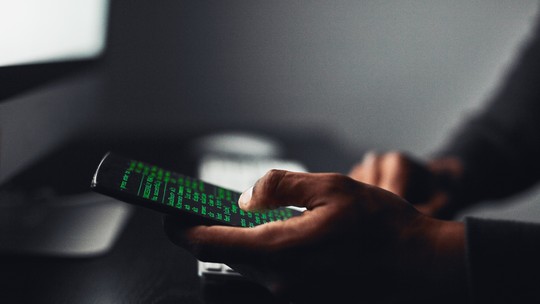O SwiftKey, famoso teclado para dispositivos Android, foi lançado recentemente para iOS possibilitando aos usuários de iPhone e iPad ampliar as possibilidades de digitação integrando o novo teclado ao sistema. Além disso, também é possível acessar as configurações do aplicativo para alterar o tema do teclado. O procedimento a seguir, pode ser utilizado para configurar o padrão de cores Nickel Light, que conta com tons similares ao teclado padrão do iOS.
/i.s3.glbimg.com/v1/AUTH_08fbf48bc0524877943fe86e43087e7a/internal_photos/bs/2021/2/0/VqcrnPSeu3IK8BTgMKRQ/2014-09-05-iphone-5s-tem-melhores-dimensoes.jpg)
Passo 1. Abra o SwiftKey e acesse as configurações do teclado. Em seguida, toque na opção “Temas”;
/i.s3.glbimg.com/v1/AUTH_08fbf48bc0524877943fe86e43087e7a/internal_photos/bs/2021/s/y/B6kXzQQgyCJqFHXWvVsA/2014-09-29-passo-133.png)
Passo 2. O SwiftKey possui dois temas: Nickel Dark e Nickel Light. Escolha o que deseja clicando sobre um deles.
/i.s3.glbimg.com/v1/AUTH_08fbf48bc0524877943fe86e43087e7a/internal_photos/bs/2021/S/Y/B82o7ZS4OyQTsObtXdLw/2014-09-29-passo-230.png)
Pronto! Divirta-se com as possibilidades de digitação do SwiftKey em seu dispositivo iOS.
Entre a Apple e a Samsung, qual é a melhor? Comente no Fórum do TechTudo